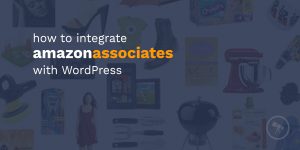Que sont les paramètres UTM? Ce sont des «balises» supplémentaires que vous ajoutez à une URL pour vous aider à suivre et à analyser le trafic sur votre site Web.
Bien que le terme puisse sembler technique, les paramètres UTM sont simples et faciles à utiliser, tout en contenant un pouvoir analytique immense.
Dans cet article, nous expliquerons plus en détail ce que sont les paramètres UTM, puis nous vous montrerons comment utiliser ces paramètres pour découvrir des informations utiles sur votre site Web et vos canaux marketing.
Que sont les paramètres UTM?
Les paramètres UTM sont des balises que vous ajoutez à une URL. Quand quelqu'un clique sur un lien avec ces paramètres UTM, Google Analytics enregistre ces informations et vous permet d'analyser l'activité des visiteurs qui ont cliqué ce lien exact. Par exemple, vous pouvez utiliser les paramètres UTM pour suivre les visiteurs à partir d’un lien que vous avez sélectionné. placé dans un post invité sur un autre site.
Alors à quoi ressemblent les paramètres UTM? Voici un exemple simple:
https://themeisle.com/?utm_source=facebook
Ici, la balise UTM est utm_source=facebook et est utilisé pour suivre une source possible de trafic. Dans ce cas, la source qui nous intéresse est Facebook.
Vous pouvez également ajouter plus de balises pour suivre des données supplémentaires, comme un message spécifique que vous avez publié sur Facebook. Par exemple:
https://themeisle.com/?utm_source=facebook&utm_medium=social-media&utm_campaign=what-are-utm-parameters-post
Plus d'informations sur la signification de tous ces paramètres UTM en une seconde.
Les UTM peuvent être utilisés pour voir quels plateformes de marketing ou les campagnes fonctionnent le mieux pour vous, et pour suivre la valeur de campagnes de marketing social. Vous pouvez également les utiliser sur votre propre site. Par exemple, vous pouvez voir comment des articles de blog spécifiques permettent de convertir des visiteurs en clients.
Cela signifie que vous pouvez générer des données précises sur l’emplacement de votre le trafic vient de. Vous serez également en mesure de voir les possibilités de conversion utilisées par les utilisateurs. En outre, vous pouvez plus facilement comparer les messages (apparentés à Test A / B) pour mieux savoir ce qui fonctionne pour vous et ce qui ne l’est pas.
De plus, avec les UTM, vous pouvez mesurer le retour sur investissement (ROI), affiner votre stratégie de médias sociaux, suivre le marketing d'influence, et bien plus encore. Nous en discuterons plus en détail ci-dessous.
Comment utiliser les paramètres UTM (en 4 étapes)
À ce stade, vous craignez peut-être de causer une optimisation des moteurs de recherche (SEO) problème en peaufinant vos URL. Heureusement, il n’est pas nécessaire d’attacher manuellement les paramètres UTM à vos liens. Au lieu de cela, vous pouvez utiliser un générateur UTM pour vous assurer que vos liens sont sans erreur et optimisés. Nous allons jeter un coup d'oeil!
1. Configurer Google Analytics
La première étape consiste à créer un compte Google Analytics afin que vous puissiez vous connecter et analyser les tags UTM.
La bonne nouvelle est que nous avons parlé de cela précédemmentet vous ont également donné un parcours de l'interface. Si vous utilisez Google Analytics pour la première fois, ces guides vous seront utiles, en particulier si vous êtes submergé par les écrans que vous voyez.
Une fois que vous avez configuré votre compte, saisi votre identifiant de suivi et lié vos analyses à votre site WordPress, vous serez prêt pour la prochaine étape. Pour faciliter ce dernier aspect et vous aider à mieux intégrer les données d'analyse à votre site Web WordPress, nous vous recommandons d'installer un plug-in tel que MonsterInsights.
2. Ajouter des paramètres UTM à vos liens
Vous êtes maintenant prêt à créer vos paramètres UTM. Heureusement, Google dispose d’un outil pratique pour simplifier au maximum le processus: le Générateur d'URL de campagne Google Analytics.
Une fois que vous naviguez ici, vous verrez plusieurs champs vous permettant de saisir l’URL du site Web que vous souhaitez suivre et vos paramètres. Les quatre premiers champs sont des informations obligatoires…

… Et vous pouvez choisir parmi cinq paramètres UTM différents. Passons rapidement en revue ce qu’ils sont:
- utm_source. La source identifie l’origine du clic (c’est-à-dire le site Web de référence) et est requise.
- utm_medium. Cela indique si un lien se trouvait dans un courrier électronique, s'il s'agissait d'un lien au coût par clic (CPC), etc. Encore une fois, c'est un champ obligatoire.
- utm_campaign. Ce champ obligatoire est utile lors de l'analyse des mots clés. C’est simplement un identifiant pour la campagne. Par exemple, une publication de média social spécifique ou le titre d'une publication d'invité.
- utm_term. Vous utiliserez ce paramètre uniquement lors de campagnes de recherche payée et vous pourrez indiquer un mot clé (tel que wordpress + thèmes.)
- utm_content. Enfin, ce paramètre est utilisé lorsque plusieurs annonces ou liens pointent vers la même URL afin de les différencier.
Une fois que vous avez renseigné vos informations, l’outil générera automatiquement l’URL correctement étiquetée:

C’est le lien que vous utiliserez dans vos publications sociales ou d’autres canaux de promotion. Vous pouvez vouloir le raccourcir pour des raisons esthétiques ou administratives en utilisant un service tel que Moche. À mesure que les utilisateurs interagissent avec ce lien, les données seront envoyées à votre compte Google Analytics. Nous y reviendrons!
3. Suivre les campagnes avec les paramètres UTM
Google Analytics fournit pratiquement toutes les informations dont vous avez besoin pour analyser vos campagnes. Dans votre tableau de bord, dirigez-vous vers le Rapports section, puis accédez à Acquisition> Campagnes > Toutes les campagnes:
Une liste de campagnes et une sélection d’autres données, regroupées par Acquisition (qui décompose les chiffres par utilisateur, par nouvel utilisateur et par session), Behavior (exploration détaillée) Taux de rebond, Pages par session, et Durée moyenne de la session), et Conversions.
Ici, vous verrez différentes colonnes basées sur la Buts vous avez défini dans Google Analytics. Cependant, il y aura généralement un Taux de conversion pourcentage à rechercher. En gros, cela vous donne presque tout ce dont vous avez besoin pour évaluer une campagne donnée – "le trafic", l’origine du trafic et son éventuel charme. La dernière étape consiste à creuser ces chiffres.
Étape 4: Analysez les données fournies par les paramètres UTM
La dernière étape est peut-être la plus importante: analyser vos données. Après tout, c’est la raison pour laquelle vous souhaitez ajouter des paramètres UTM. Vous pouvez le faire simplement via le tableau de bord Google Analytics, mais l’exportation de ces informations sous forme de fichier PDF, Google Sheet, Excel, ou .csv fichier. Vous pouvez le faire dans Google Analytics, via le Exportation lien:

Une fois que vous avez récupéré vos données, vous disposez d’une certaine souplesse. Par exemple, vous pouvez utiliser les paramètres UTM pour mesurer le retour sur investissement de vos publications sur les réseaux sociaux, car vous disposez désormais de données explicites indiquant stratégies sociales sont les plus rentables.
Les données peuvent également vous donner une idée précise des publications sur les réseaux sociaux générant du trafic vers votre site. En outre, vous pouvez l'utiliser pour calculer le coût d'acquisition d'un prospect ou d'un client en effectuant un suivi des annonces et des campagnes cliquées par les utilisateurs, ainsi que du nombre total de lecteurs à convertir.
Les paramètres UTM constituent également un moyen efficace de suivre les résultats marketing des influenceurs. En joignant des UTM à vos liens d’affiliation, vous serez en mesure de savoir si les efforts d’un influenceur portent leurs fruits sur une base individuelle. Ou, vous pouvez utiliser les paramètres UTM dans les liens de votre site que vous insérez dans les messages d'invités, ou votre biographie d'auteur à l'adresse une source de post invité.
Enfin, la dernière chose que nous mentionnerons à propos de l’analyse de vos données est: tests fractionnés. L'utilisation de UTM dans deux publications sociales différentes constitue un moyen efficace de comparer leur efficacité. Vous pouvez ensuite les ajuster pour améliorer les résultats, par exemple en testant l'impact de la vidéo sur le taux de conversion et la réaction de votre public.
Conclusion
Les paramètres UTM vous fournissent des données précises sur la provenance de votre trafic et de vos conversions. Ils peuvent être implémentés pour mesurer les performances de votre contenu et pour identifier les plates-formes marketing les plus performantes pour vous.
Dans cet article, nous vous avons montré comment suivre votre contenu à l'aide de paramètres UTM. Récapitulons rapidement les quatre étapes:
- Configurez Google Analytics.
- Ajoutez des paramètres UTM à vos liens.
- Suivre les campagnes avec les paramètres UTM.
- Analysez les données fournies par les paramètres UTM.
Avez-vous des questions sur les paramètres UTM? Demandez dans la section commentaires ci-dessous!